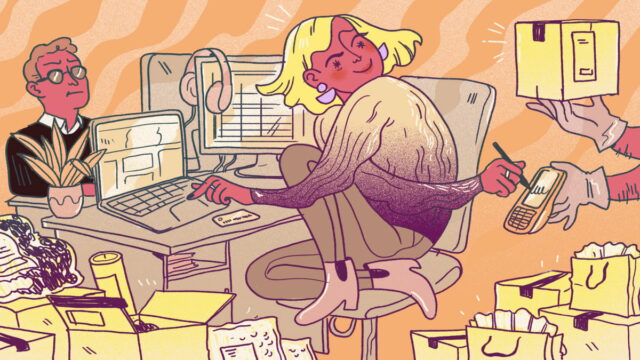Se você tenta reduzir os custos de assinatura, evite extensão automática após um período de teste gratuito de 30 dias ou ajuste suas despesas mais de perto com seus valores, há muitas razões pelas quais você deseja cancelar o Amazon Prime.
É claro que você pode esperar até que o Prime Day-Die ocorra oficialmente entre os membros de 8 a 11 de julho-de-julho durante o evento da loja, tenham acesso exclusivo à maioria dos acordos.
Relatório de tendência mashable
No entanto, há um manual passo a passo para oferecer adeus de Bezos aqui e quando chegar a hora de quebrar os laços com o mega varejista. Confie em nós; Não é tão fácil quanto deveria ser.
Como cancelar sua associação Amazon Prime no aplicativo Amazon
O processo para cancelar sua assinatura principal por meio do aplicativo Amazon é o mesmo no iOS e no Android.
O que você precisa
-
Smartphone
-
Amazon Mobile App
Etapa 1: abra o aplicativo e toque no botão do meio na parte inferior (deve parecer uma pessoa).
Crédito: Screenshot: Amazon
Etapa 2: toque em “Sua conta”.

Crédito: Screenshot: Amazon
Etapa 3: Role para baixo na lista de opções para gerenciar “Prime Association” (em “Settings de conta”).

Crédito: Screenshot: Amazon
Etapa 4: pressione “Gerenciar associação” na parte superior da página.

Crédito: Screenshot: Amazon
Etapa 5: toque em “Gerenciar associação (atualizar, cancelamento e muito mais)”.

Crédito: Screenshot: Amazon
Etapa 6: toque em “Associação final”.

Crédito: Screenshot: Amazon
Etapa 7: Veja quantos dias ainda estão no seu atual ciclo de faturamento principal. Role todo o caminho para “continuar cancelando”.

Crédito: Screenshot: Amazon
Etapa 8: Confirme seu cancelamento clicando no botão amarelo com o texto “End em (data)”.
Sua associação terminará oficialmente assim que seu ciclo de cobrança atual terminar.

Crédito: Screenshot: Amazon
Como cancelar sua associação Amazon Prime na área de trabalho
Etapa 1: Faça login na sua conta da Amazon no seu navegador. Mova -se sobre “contas e listas” no canto superior direito. No menu com opções, clique em “Prime Association”.
Você pega sua página de associação pessoal Prime com uma coleção de benefícios e opções de plano.

Crédito: Screenshot: Amazon
Etapa 2: clique em “Gerenciar associação” no canto superior direito. Clique em “Associação do fim”.

Crédito: Screenshot: Amazon
Etapa 3: Veja quantos dias ainda estão no seu atual ciclo de faturamento principal. Clique no botão amarelo no lado direito da página com o texto: “Continue cancelando”.

Crédito: Screenshot: Amazon
Etapa 4: Confirme seu cancelamento clicando no botão amarelo com o texto “Fim on (data)”.
Sua associação terminará oficialmente assim que seu ciclo de cobrança atual terminar.

Crédito: Screenshot: Amazon